Dramacoolの動画を保存する方法はダウンロードだけではありません。録画をして動画保存もできます。録画方法も様々な方法があるので、各方法で自分に合ったやり方で録画しましょう。
録画機能を使う
録画機能はMac、Windows、iPhone、Androidでそれぞれ方法があります。詳しい手順は以下に記載しておきます。ぜひ参考にしましょう。
macの場合
Macの場合は標準で用意されているQuickTime Playerというソフトを使って録画をします。意外と知られていない機能ですが、QuickTime Playerは動画再生だけでなく録画機能があります。Dramacoolの動画を保存するのであれば、ぜひ使ってみましょう。手順は以下に説明します。
1.QuickTime Playerを起動します。起動したら、ウィンドウの上部にある「ファイル」のプルダウンから「新規画面収録」をクリックします。
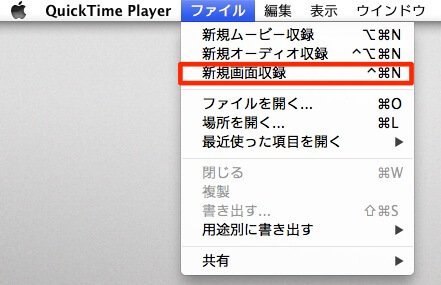
2.クリックすると「画面収録」と書かれているウィンドウが現れます。ウィンドウが現れたら赤い四角で囲まれている逆三角形をクリックします。すると、マイクの項目が選べたり、品質の項目が選べるので、自分の任意の設定をします。設定をしたら「画面収録」の下にある赤いボタンをクリックします。(ここでは内臓マイク、品質を「高」に選んでいます。)
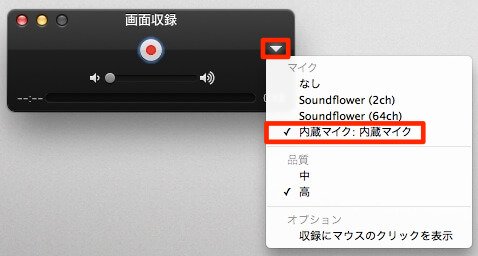
3.赤いボタンをクリックすると、「クリックするとフルスクリーンで収録されます。画面の一部を収録する場合はドラッグしてください。」と表示されます。そのままクリックすれば画面全体の収録が開始されます。

4.画面の一部分のみを収録する場合は、以下のようにドラッグして選択範囲を選び「収録を開始」をクリックすれば収録できます。Dramacoolの動画を保存する場合は、再生している動画に範囲を合わせて収録すると良いでしょう。
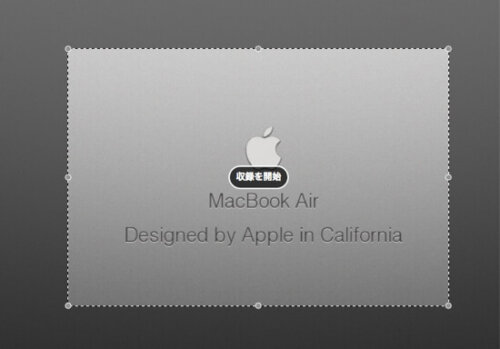
Windowsの場合
Windowsの場合、Windows10に搭載されている「ゲームバー」という機能を利用して録画します。最長録画時間は4時間で、ファイルの保存形式も「mp4」で扱いやすい点もメリットです。「ゲームバー」の使い方を以下の手順で説明します。
1.まずWindows10の設定アプリを開きます。そこで「ゲーム」のすぐ下にある「ゲームバー」を開き、「ゲームバーを使ってゲーム、クリップ、スクリーンショットを記録し、ブロードキャストする」を「オン」にします。
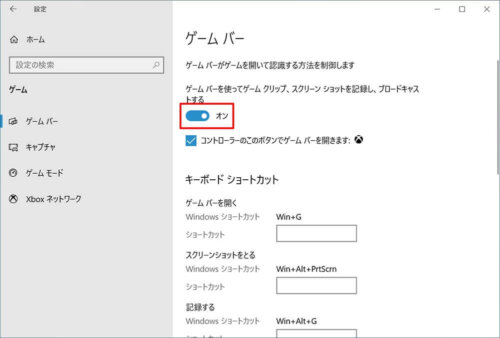
2.再生したい動画を表示したら「Windows」キーと「G」キーを同時に押します。すると以下のウィンドウが左側に現れるので、赤い丸で囲まれている録画ボタンをクリックします。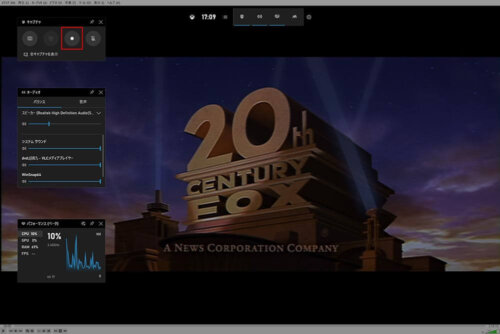
3.録画ボタンをクリックすると画面全体の録画が始まります。録画が始まると、録画のバーが表示されるので、停止する場合は赤い四角で囲まれている停止ボタンをクリックしましょう。Windowsの場合、この方法でDramacoolの動画を録画できます。
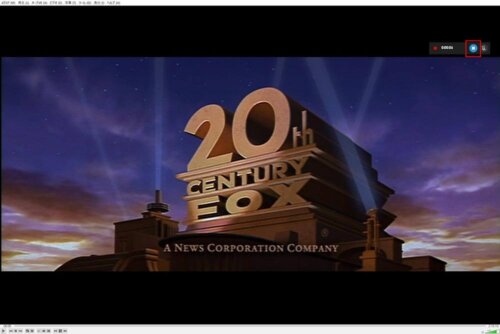
iPhoneの場合
iPhoneを使って録画する方法もあります。パソコンを持っていない人にはおすすめの方法です。また、手元で操作して手っ取り早く録画したい方にも良いでしょう。iOS11以降、iPhoneには画面録画機能が搭載されました。その方法以下に紹介します。
1.設定からコントールセンターを開いて「コントロールをカスタマイズ」をタップします。
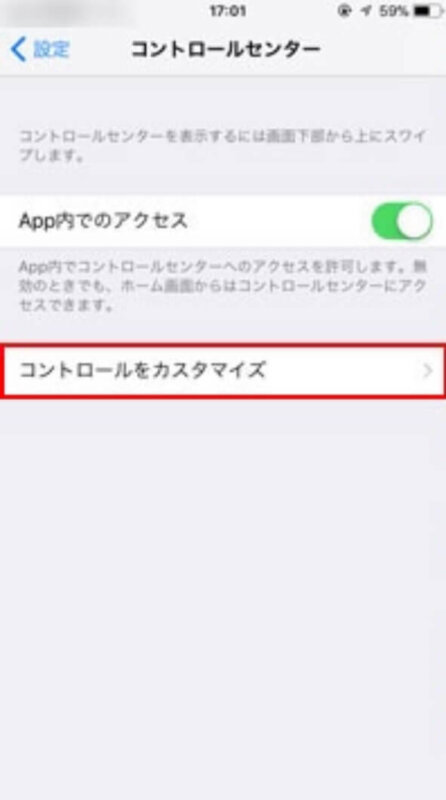
2.そこから「画面収録」をタップします。
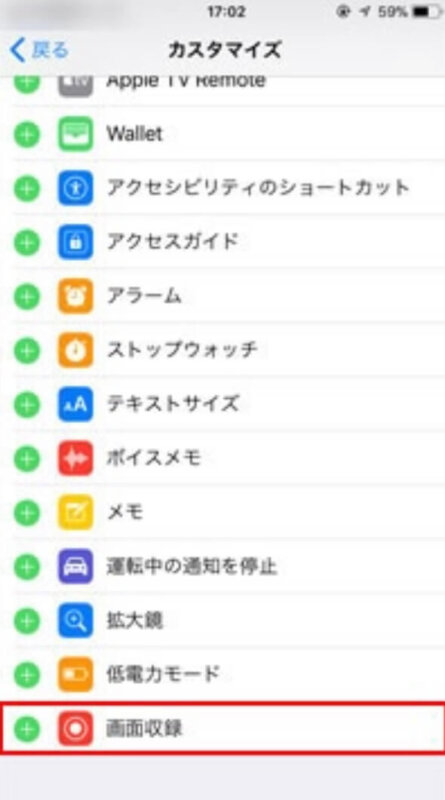
3.iPhoneのホーム画面からコントロールセンターを開きます。すると赤い四角で囲まれた「画面収録」ボタンがあることを確認してください。そのボタンをクリックするとiPhone画面全体の録画が開始されます。Dramacoolで使うなら、観たい動画を再生してそのページで使うと良いでしょう。
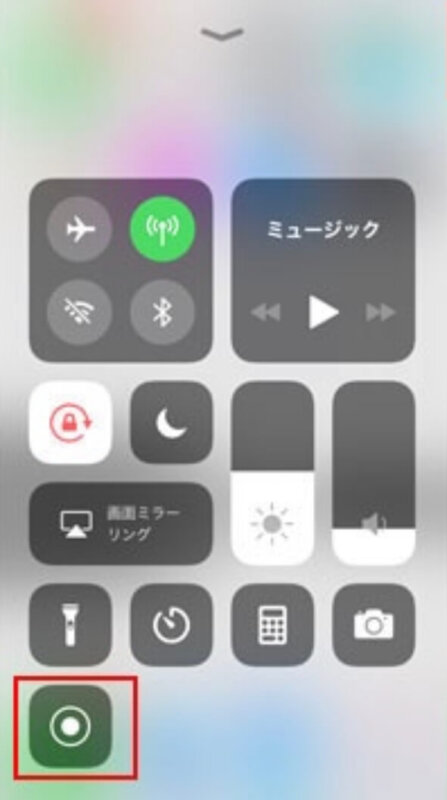
Androidの場合
Androidユーザーでも録画が可能です。Androidの場合、「AZ スクリーン レコーダー」と言われるサードパーティ製のアプリを使ってDramacoolを録画できます。インストールして簡単に使えるので、Androidユーザーの方はぜひ試してみましょう。
1.まず、Google play storeにて「AZ スクリーン レコーダー」をインストールします。
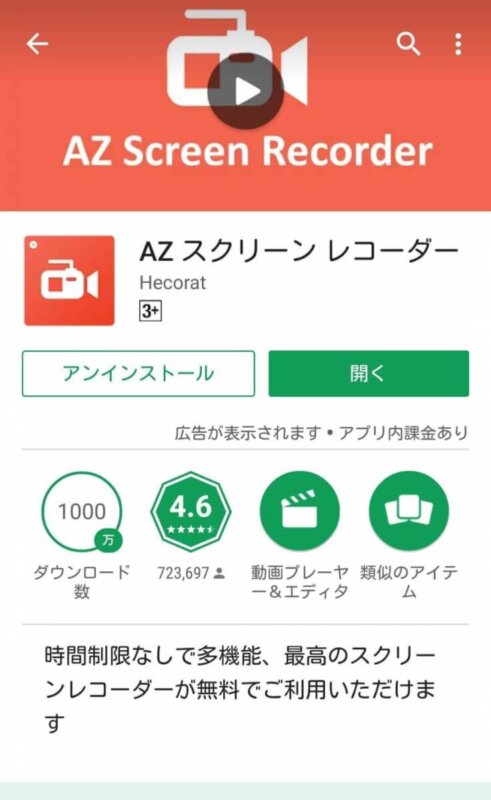
2.インストールが完了すると、画面左側に青い四角で囲まれたカメラボタンが現れるので、そこをタップします。
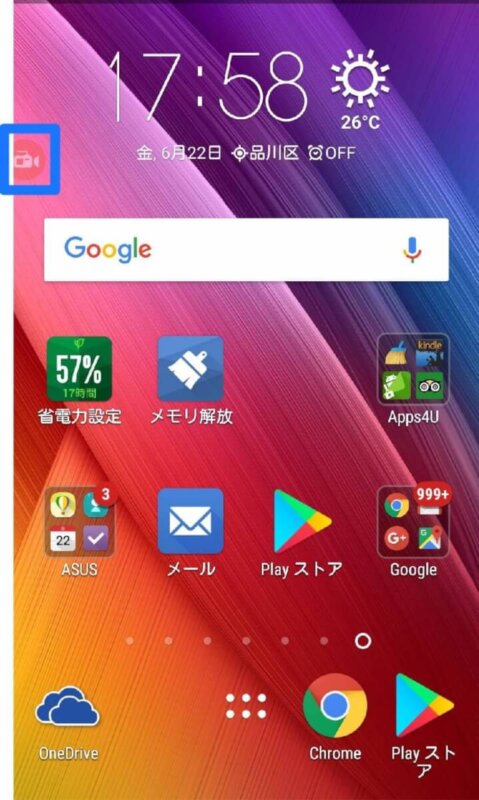
3.タップすると扇状に様々な機能が出てきます。そこで録画を選択しましょう。すると3カウント後に画面全体の録画が開始されます。
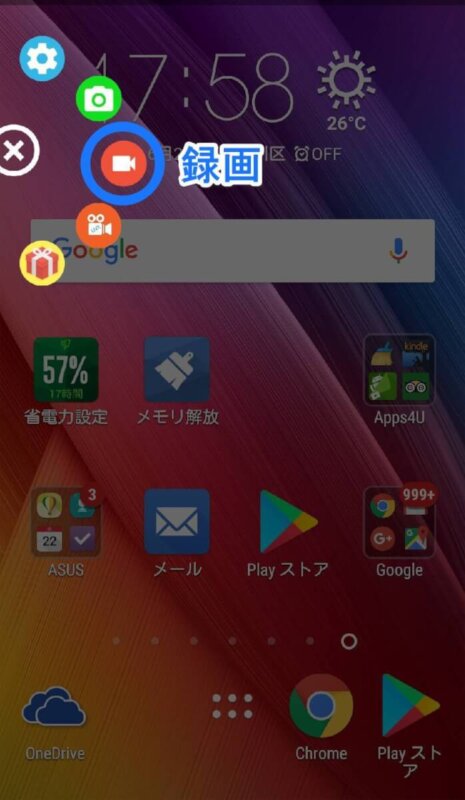
4.録画を終了する場合は、通知領域から「停止」ボタンをクリックします。
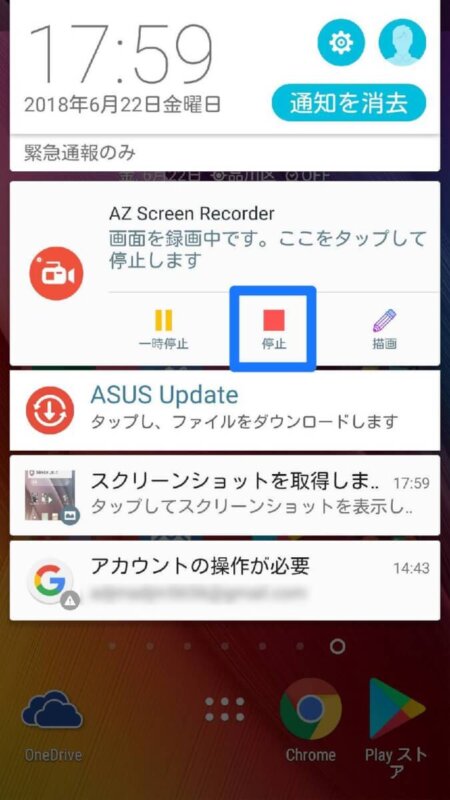
Dramacoolの安全性
ここまでDramacoolの保存方法に関してお伝えしましたが、安全性はどうなの?と疑問に思われる方が多いでしょう。そこで気をつけておくべき点をこれからお伝えします。
偽のウイルス警告には注意
DramacoolはURL蘭を見て頂くとわかると思いますが、鍵マークが付いているので基本的には安全なサイトです。ところが、偽のウイルス警告がポップアップ表示されたりします。それを誤ってクリックしてしまうと、変なサイトにアクセスしてウイルスにかかる原因になります。なので、どんな広告やポップアップが表示されても誤ってクリックさえしなければ、Dramacoolは安全に利用できるサイトと言えます。
ダウンロードは違法の可能性がある
著作権者に無断でアップロードされている動画をダウンロードをすることは違法行為に該当しますが、著作権者側から訴えられない限り大きな問題に発展する可能性は低いと言えます。ただ、ダウンロードした動画を他人に譲ったりすると大きな問題に発展する可能性があります。ちなみに、著作権者側から訴えられて違法行為がバレた場合、「2年以下の懲役もしくは200万円以下の罰金、またはその両方」が課せられます。そのため、あくまでも個人の範囲内で楽しむようにしましょう。
dramcoolは日本語字幕表示では見れない
Dramacoolの欠点として、韓国ドラマなどを見る際に日本語字幕表示ができないところです。なので、日本語以外のドラマは音声をそのまま聴いて理解する必要があります。これは、Dramacoolが動画コンテンツと提携しておらず、サーバーに保存されている動画コンテンツがないがために字幕が表示されることはないと言えます。
まとめ
Dramacoolはダウンロードや録画によって様々な方法で保存ができる動画共有サイトです。自分のガジェット環境や通信環境に合ったやり方で保存しましょう。ただ、サイトを利用する際は余計な広告やポップアップをクリックするとウイルスにかかる危険性があるため注意が必要です。また、ダウンロードや録画して保存した動画に関しても違法性が高い行為になるので、必ず個人の範囲でこっそりと動画を楽しむようにしましょう。





